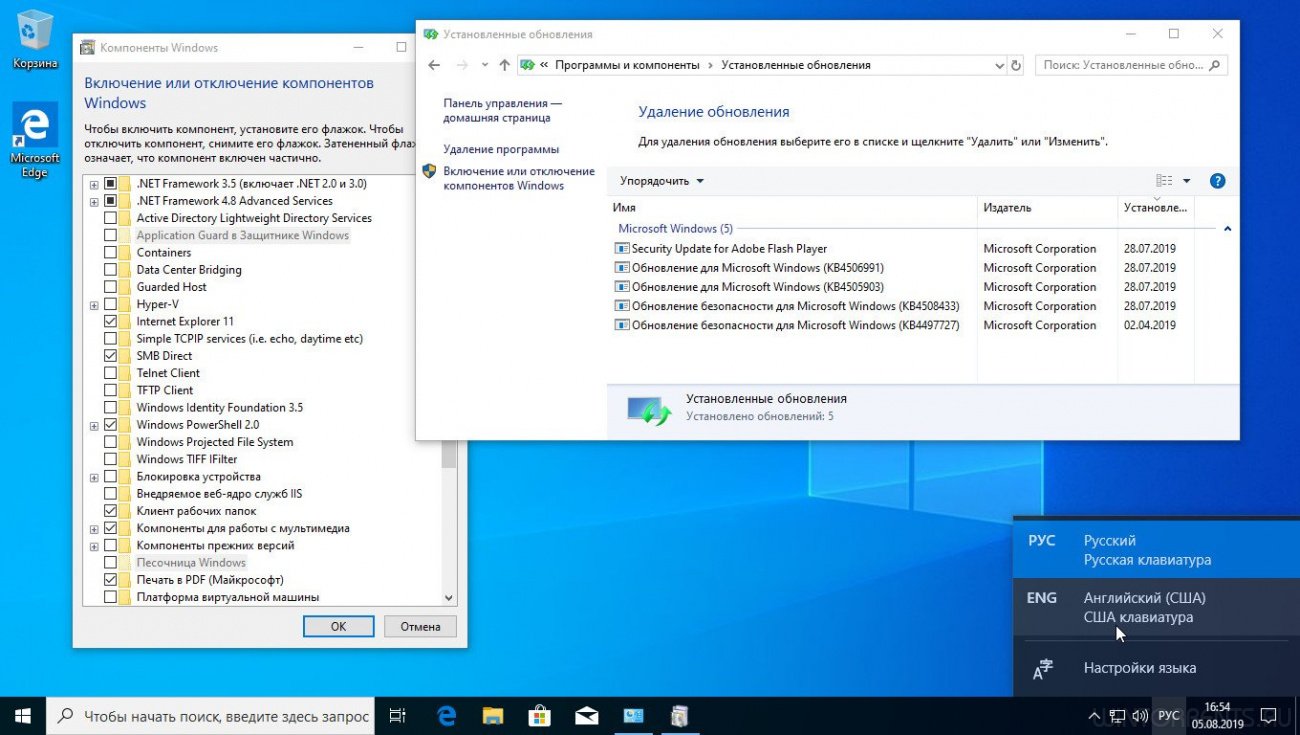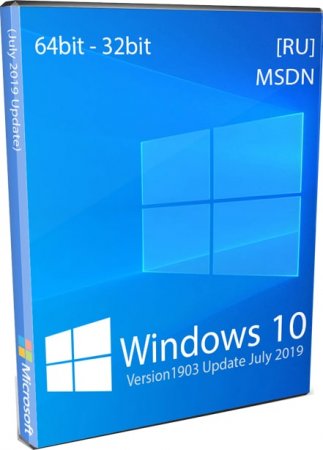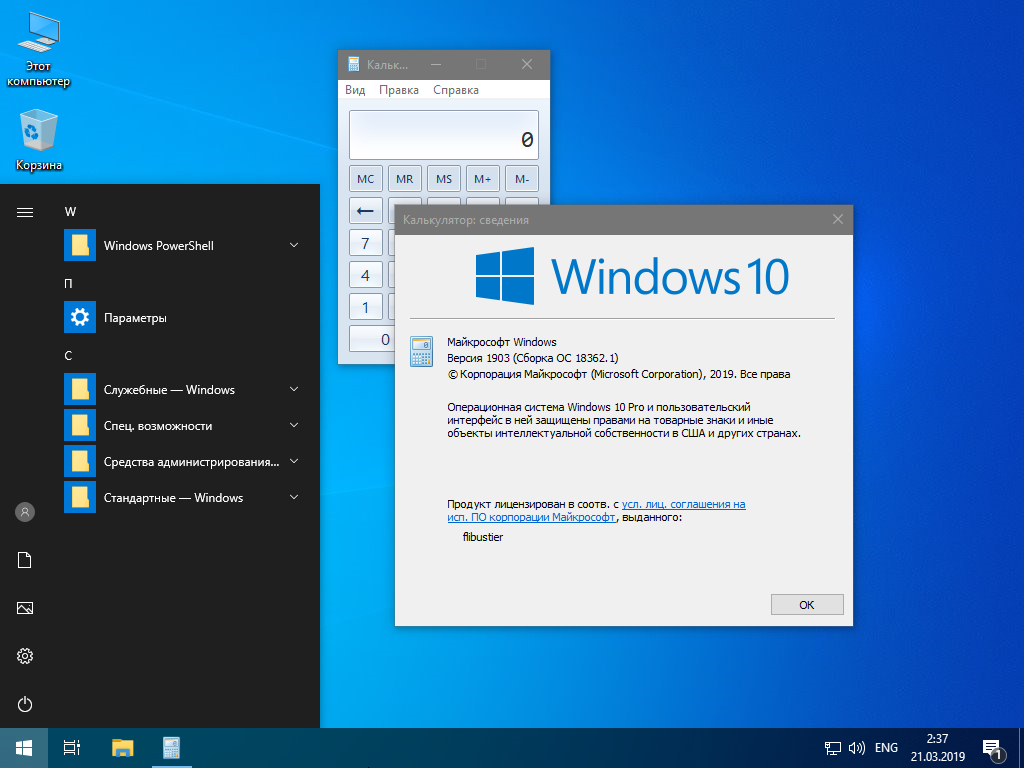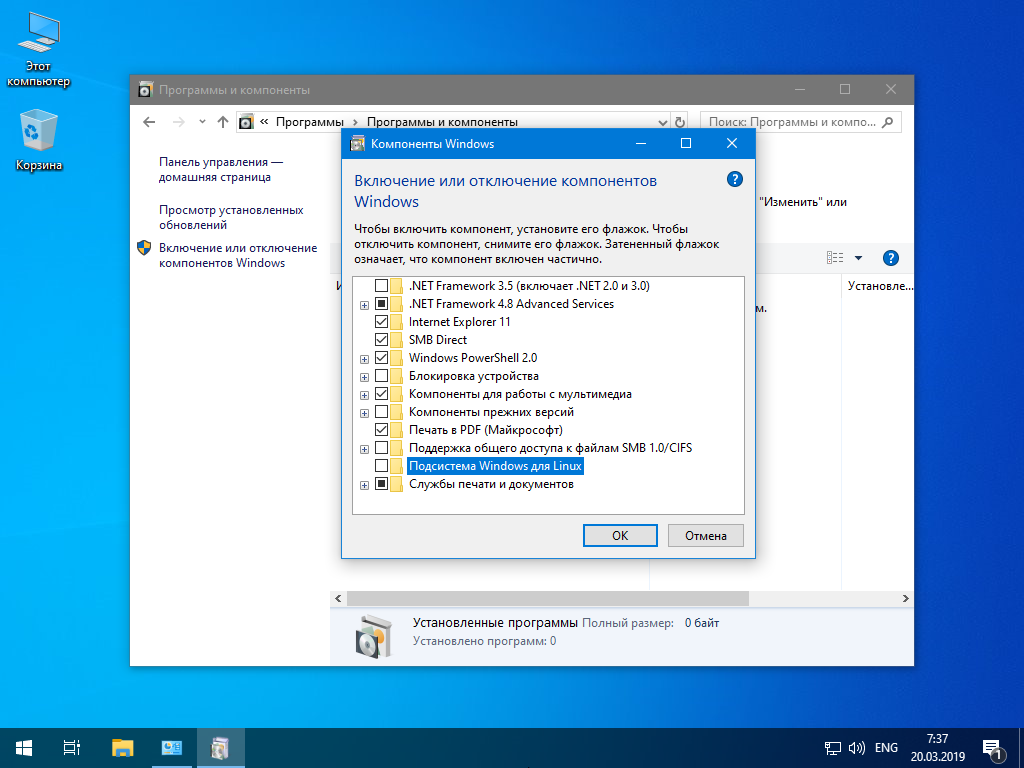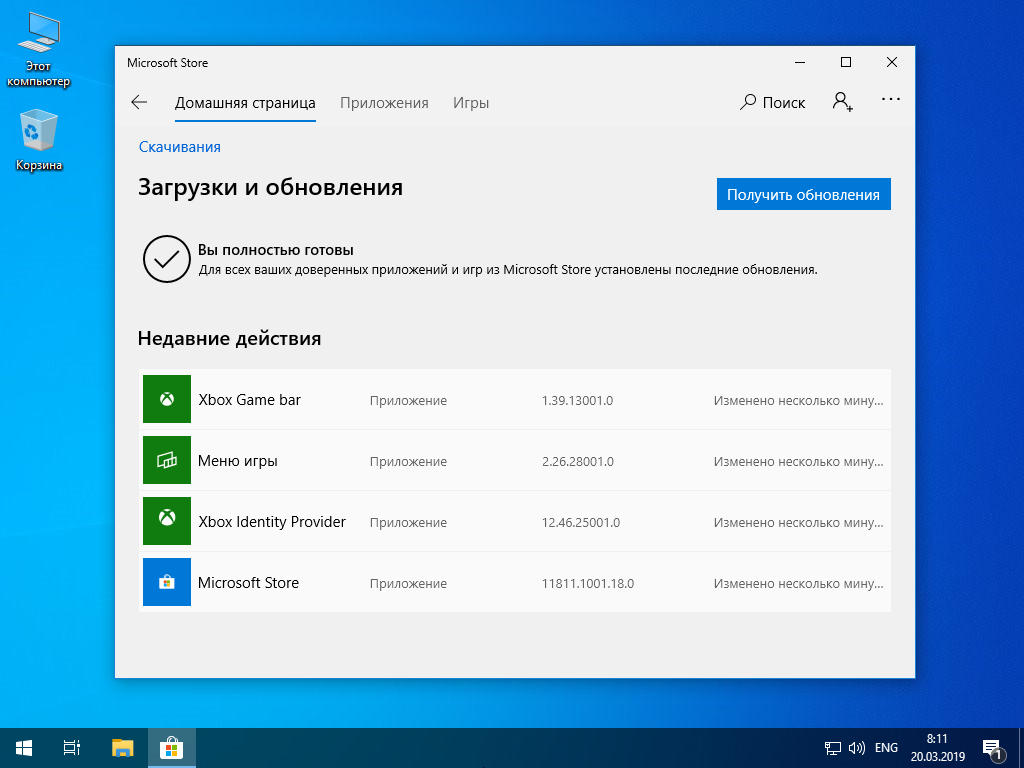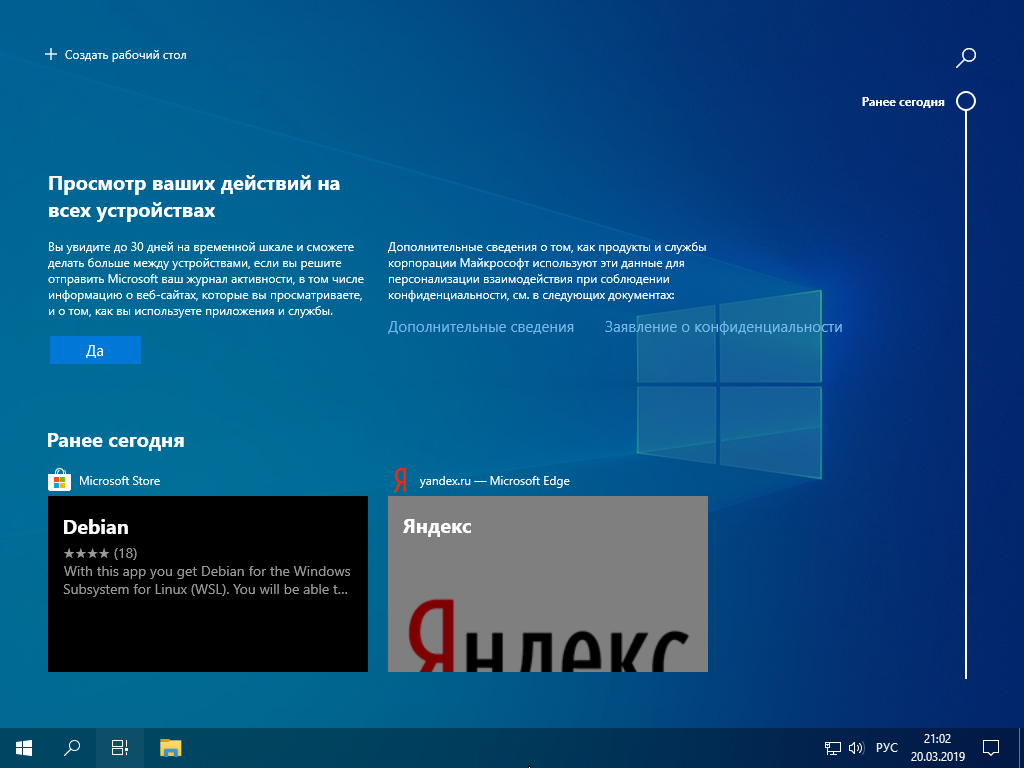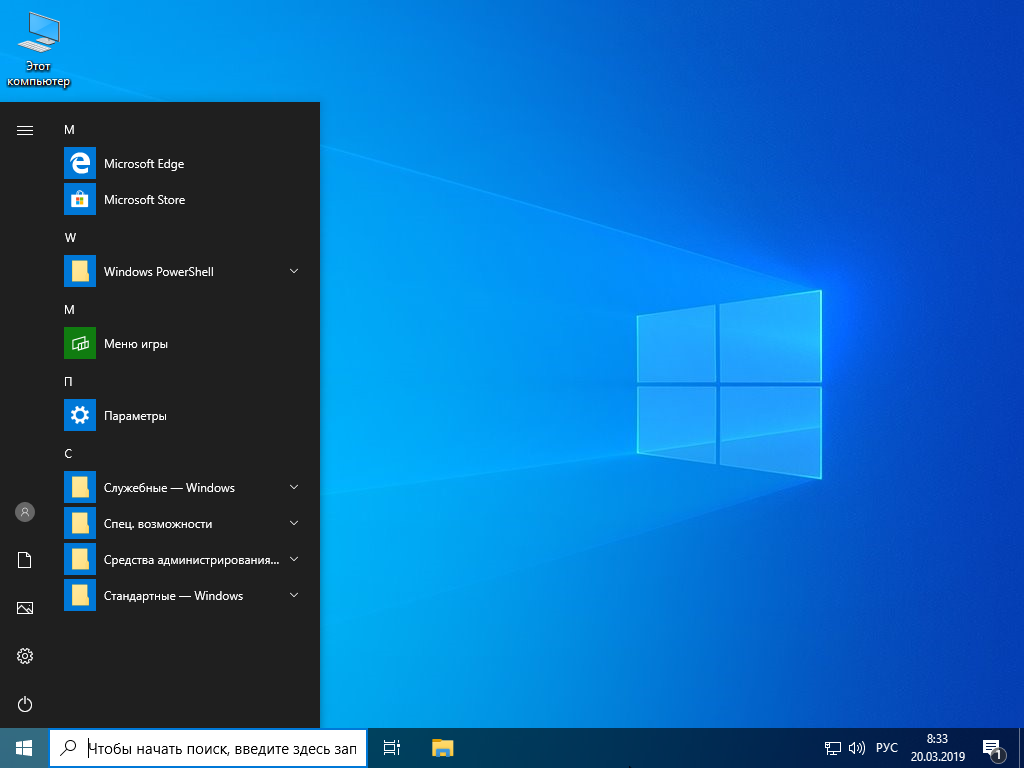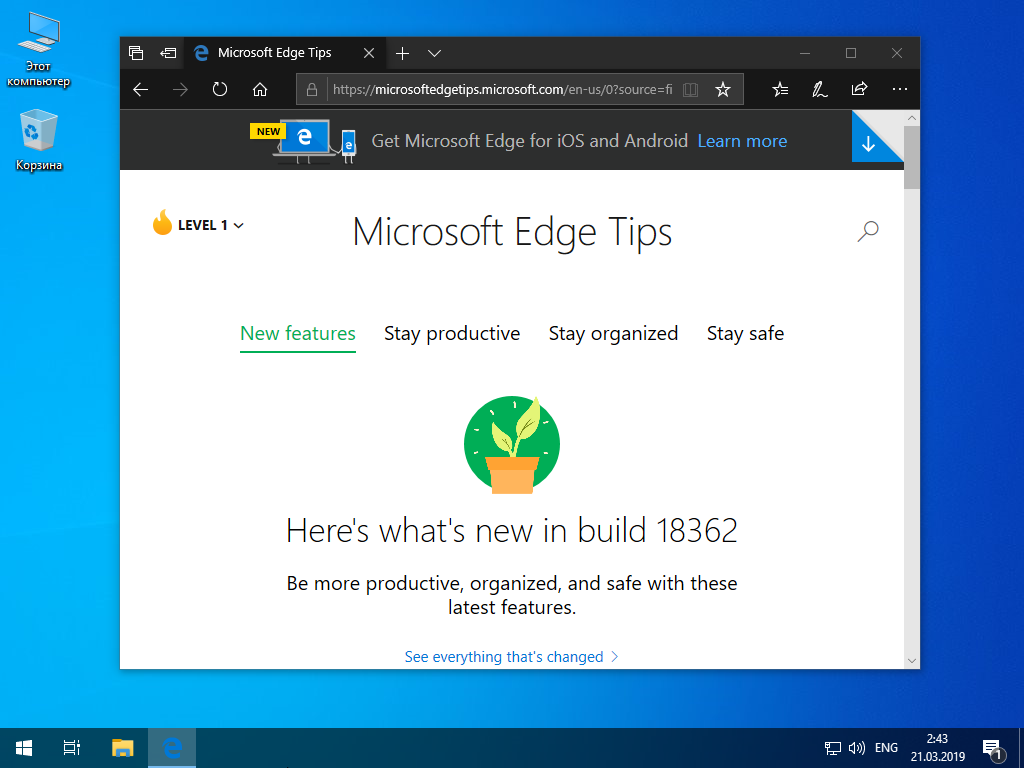Компактная сборка Windows 10 Pro на основе
18362.1.190318-1202.19H1_RELEASE_CLIENTCOMBINED_UUP_X64FRE_RU-RU.ISO
Удалён Windows Defender, Cortana, Microsoft Edge, Microsoft Store, OneDrive.
Окно компонентов зачищено по максимуму(см.скриншоты), формат esd
Желающие установить Cortana, Microsoft Edge, Microsoft Store, GameBar — найдут их на диске в папочке apps64.
OneDrive берём тут.
Целостность файлов и пакетов не нарушена.
В режиме аудита система не была. Установка с диска/флэшки.
Компьютер для системы:
Процессор: не менее 1 ГГц или SoC
ОЗУ: 1 ГБ для 32-разрядной системы или 2 ГБ для 64-разрядной системы
Место на диске: 16 ГБ для 32-разрядной ОС или 20 ГБ для 64-разрядной ОС
Видеоадаптер: DirectX 9 или более поздняя версия с драйвером WDDM 1.0
Экран: 800 x 600
Windows 10 1903 Pro Compact [18362.1.19h1 release] торрент, изменения:
Об установке:
Система устанавливается используя встроенное средство Windows 10 — CompactOS.
? Быстрая полуавтоматическая установка — языки выбраны, соглашения приняты, ключи введены, ползунки отключены, в начале установки выбираем только раздел, в конце имя пользователя. Вместе со всем этим пропускается и начальное окно с функцией «Восстановление системы», чтобы попасть в него с установочного диска — просто закрываем окно установки и переходим в меню восстановления.
? Чтоб не писать флэшки и диски каждый раз, в корне диска лежит SetupCompact.exe — который развернёт образ с помощью DISM и создаст загрузчик.
(SetupCompact.exe работает только из под Windows 10. С его помощью можно установить систему как с применением сжатия, так и без.)
Установка без сжатия с флэшки:
Для установки системы с флэшки без сжатия CompactOS — заменяем boot.wim и setup.exe взяв их с любого другого образа десятки.
(setup.exe берём из той же папки sources, а не из корня диска)
А если уже есть флэшка с десяткой, то ещё проще — просто заменяем свои install.wim/esd + ei.cfg на те, что в образе из раздачи.
Установка со своими настройками и твиками:
Для установки системы с личными настройками и твиками — закатываем их в файл(ы) реестра и:
— При установке через SetupCompact.exe — кидаем их в папку Temp применённого образа.(SetupCompact.exe автоматически копирует файлы из sources$OEM$$1Temp*.reg)
— При установке с флэшки — создаём такую структуру папок: Флэшка:sources$OEM$$1Tempваши файлы реестра.reg
Все найденные .reg файлы в этих папках импортируются на заключительном этапе установки.
Описание SetupCompact:
SetupCompact.exe ищет wim/esd по маске *inst*:
первым делом он шарит в папке sources рядом с собой, если там не находит ищет в папке из которой запущен,
если и там нет — ищет wim/esd по всем подключенным и примонтированным дискам в корневой папке sources и считывает редакции.
В общем его теперь можно использовать из любого расположения смонтировав любой образ десятки, или скопировав в одну папку с wim/esd.
Удалено:
Microsoft Edge, Microsoft Store, Xbox, OneDrive — устанавливаются отдельно на усмотрение пользователя.
Cortana (поиск) — аналогично, запустится после выхода из системы.
Дикторы и проверка орфографии — устанавливаются из меню «Языковых параметров»
Всё остальное восстановлению не подлежит:
Windows Defender вместе со своим «Центром» и всеми потрохами,
Holographic, PPIProjection, BitLocker,
Распознавание лиц Windows Hello,
WinSATMediaFiles, WinRE и диск восстановления,
Очищена папка WinSxSBackup,
Окно «Компонентов» зачищено по максимуму(см.скриншоты)
Отключено:
Файл подкачки, гибернация, индексирование, контроль учётных записей(ползунок внизу), отчёты об ошибках, SmartScreen, помощник по совместимости программ, служба SysMain(Superfetch).
В окне «компоненты» — клиент интернет печати.
Отключен сбор данных и телеметрия.
Отключены все дополнительные журналы событий.
Microsoft .NET Framework 3.5 — программы требовать не будут, но если очень хочется можете установить.
После установки(включения) .NET 3.5 выполните:
reg delete «HKLMSOFTWAREMicrosoft.NETFramework» /v «OnlyUseLatestCLR» /f
reg delete «HKLMSOFTWAREWOW6432NodeMicrosoft.NETFramework» /v «OnlyUseLatestCLR» /f
Настройки:
В WinX меню добавлена классическая «Панель управления» и «Редактор реестра».
В контекстное меню при удержании Shift добавлено: «Открыть окно команд», для .cab файлов «Установить» и для всех типов файлов «Изменить» (в блокноте)
В меню «Создать» добавлено создать «Пакетный файл Windows» и «Файл реестра»
Имя ПК — HOME-PC, рабочая группа — WORKGROUP, профиль сети «Общедоступная».
Восстановлены ассоциации PhotoViewer.
Папки Temp и TMP перенесены в корень системного диска.
Отключено предупреждение при запуске файлов скачанных из интернета.
Раскладка клавиатуры по умолчанию en-US.
Всё остальное смотрите в sources$OEM$$1Temp
Контрольные суммы:
18362.1_Pro_Compact_x64_by_flibustier.iso
CRC32: B5FC0A73
MD5: 208740E9D40A655C1B0AF7893BB61086
SHA-1: B814589696A9C64C3FE531F30F7292820B6A425D
ЧаВо или часто задаваемые вопросы:
·Почему отключен файл подкачки?
Он отключен не для того чтоб его не было, а для того чтоб выставить самому необходимый размер без лишних перезагрузок. В общем включаем обязательно!
Если не знаем какой — ставим по выбору системы.
·Как ускорить загрузку с HDD?
Включаем службу SysMain или выполняем в командной строке с правами администратора:
sc config SysMain start=auto
·Как записать флэшку?
Rufus или UltraISO
·Как вернуть «Съёмные диски» в панель навигации проводника?
Выполнить в командной строке:
Reg add «HKLMSOFTWAREMicrosoftWindowsCurrentVersionExplorerDesktopNameSpaceDelegateFolders{F5FB2C77-0E2F-4A16-A381-3E560C68BC83}» /f
·Как активировать эту вИндУс?
W10 Digital Activation или KMSAuto++
·Как получить редакцию Home Single Language для активации на ноутбуках и планшетах?
Вставить в Home ключ от SL, командой:
slmgr /ipk 7HNRX-D7KGG-3K4RQ-4WPJ4-YTDFH
Точно так же из Pro получаем Enterprise(в Pro UWF сохранён):
slmgr /ipk NPPR9-FWDCX-D2C8J-H872K-2YT43
·Как включить Объединенный фильтр записи(UWF)?
a) включаем службу маршрутизации push-сообщений или выполняем в командной строке:
sc config dmwappushservice start=demand
b) включаем UWF в компонентах.
Перегружаемся и настраиваем uwfmgr
·Как включить «Временную шкалу» или «Timeline»?
Для её работы необходима служба индексирования. Включаем Windows Search.
·Как полностью отключить обновление?
Выполнить следующие команды:
reg add «HKLMSYSTEMControlSet001ServicesUsoSvc» /v «Start» /t REG_DWORD /d «4» /f
reg add «HKLMSYSTEMControlSet001ServicesWaaSMedicSvc» /v «Start» /t REG_DWORD /d «4» /f
reg add «HKLMSYSTEMControlSet001Serviceswuauserv» /v «Start» /t REG_DWORD /d «4» /f
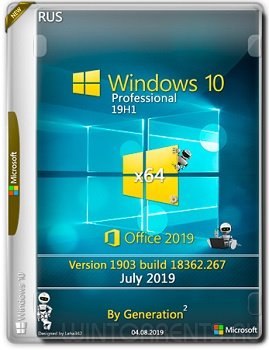
Версия:
1903 (19H1) Build 18362.267
Таблетка:
Автоактивация, Присутствует
Описание:
Cборка основана на новейшем оригинальном образе Windows 10 Professional x64 19H1. Интегрированы обновления по июль 2019 года, версия билда 18362.267. Установлен Office 2019 Pro. Никакой графики не добавлено, ничего не удалено и не отключено. Подробнее о сборке читайте в доп.информации ниже.
Скриншоты
Дополнительно
Контрольные суммы
FAQ
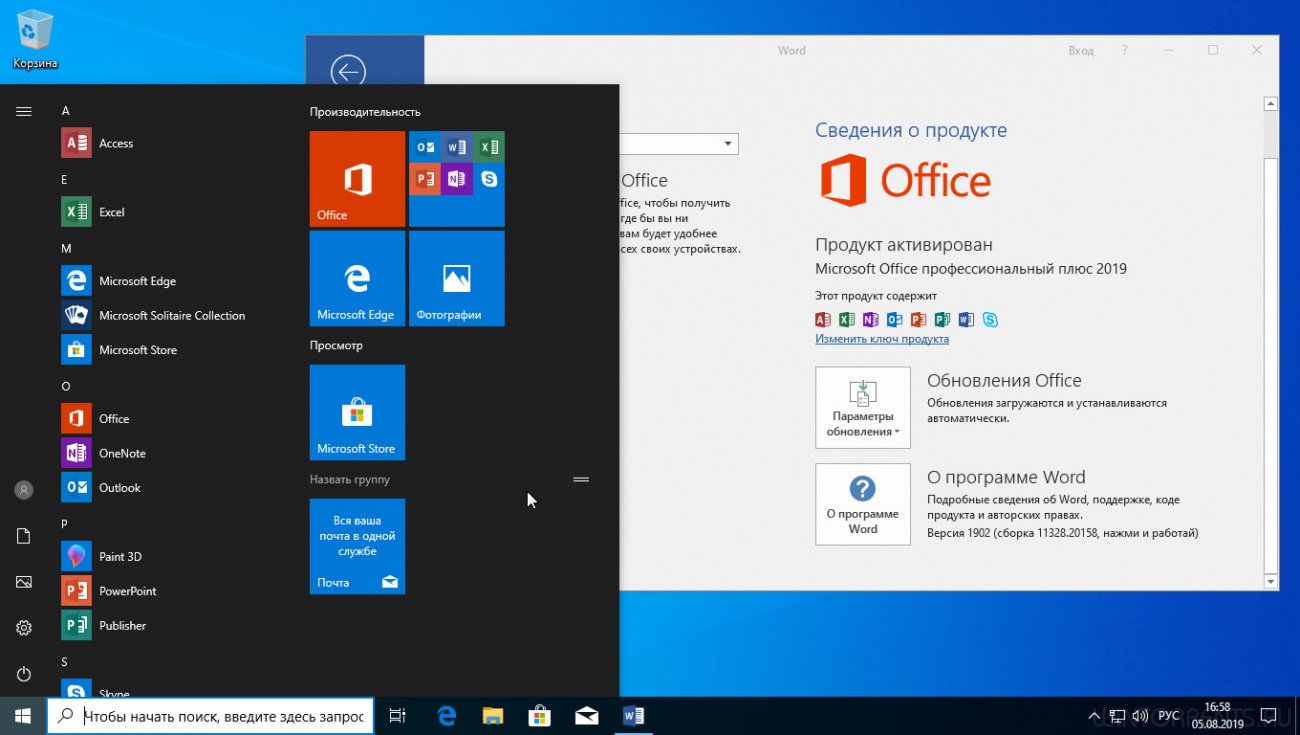
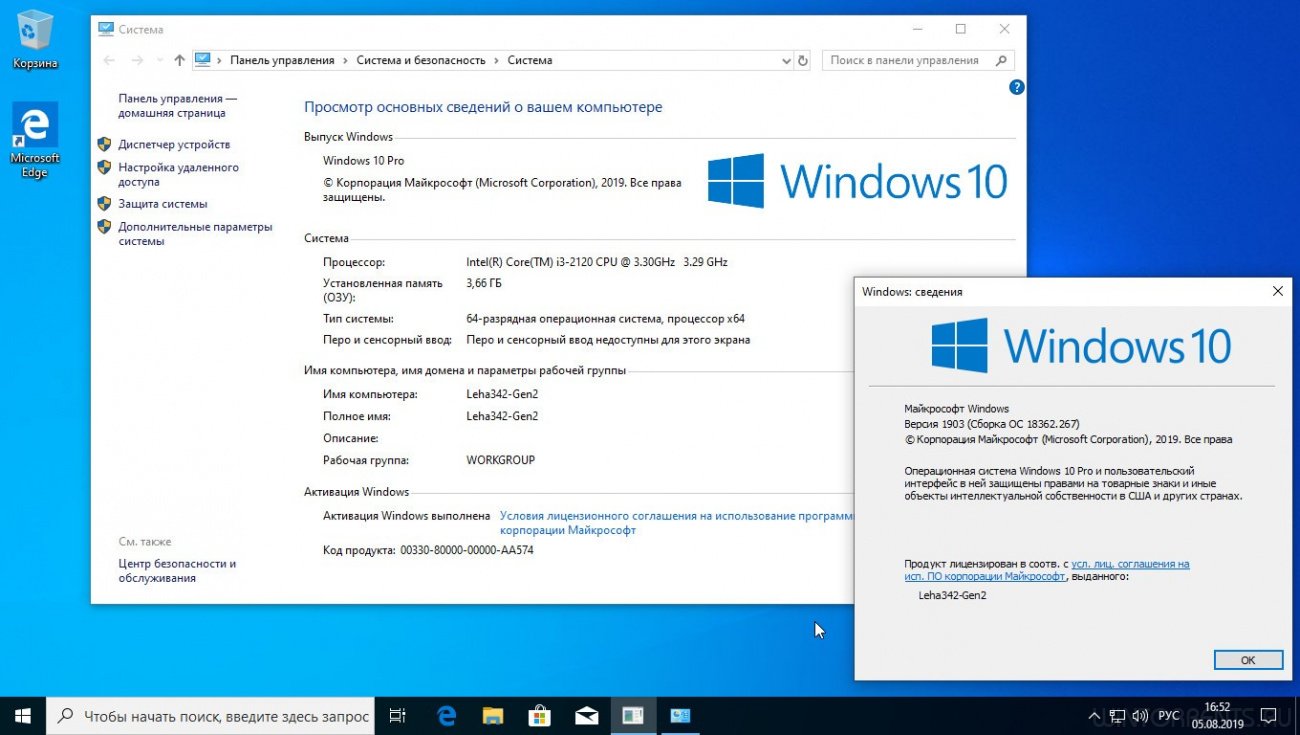
Системные требования:
• Процессор: Не менее 1 ГГц
• ОЗУ: 2 ГБ или больше
• Место на жестком диске: 20 ГБ
• Видеокарта: DirectX версии 9 или выше с драйвером WDDM 1.0
• Дисплей: 800 x 600 точек.
CRC32: 311403CA
MD5: 3BC02F781385B444421C32172D3D7A1F
SHA-1: 28A4CBB7AA06883E43EF71ADD982356FEA18F116
Скачать Windows 10 Pro (x64) 19H1 18362.267 + Office2019 July 2019 by Generation2 торрент
Скачать Windows 10 Pro (x64) 19H1 18362.267 + Office2019 July 2019 by Generation2 торрент
скачать по прямой ссылке
Комментарии пользователей
С обновлениями по 23/07/2019 15:45
Очередной официальный образ Windows 10 x64 x86 на русском 1903 Июль 2019 скачать торрент чтоб через загрузочную флешку установить на ноутбук или ПК. В раздаче два оригинальных iso образа с десяткой виндовс 10. Это скаченные с официального сайта Microsoft Windows 10 64 bit на русском 1903 с обновлениями по июль 2019 год и такой же Windows 10 32 bit версии 1903 с русскоязычным интерфейсом.
Дата обновлений: июль 2019
обновлён до версии 2004
Версия Windows 10: 1903 10.0 build 18362.239 19H1
Язык Интерфейса: RUS Русский
Таблетка: свой ключ продукта или пиратский активатор
Первоисточник: www.microsoft.com
Размер папки с образами: 8.13 Gb
Скачать Официальный образ Windows 10 x64 x86 на русском 1903 Июль 2019 торрент
Требования к системе:
• Камень: Минимум 1 ГГц или система на кристалле.
• Оперативная память: 1 ГБ для x86 систем или 2 ГБ для x64 систем.
• Свободное место на винчестере: 16 ГБ для x86 систем или 20 ГБ для x64 систем.
• Видеокарта: совместимая с DirectX 9.0 или выше с драйвером WDDM 1.0.
• Разрешение устройства визуального отображения информации: 800 x 600.
Скриншоты
Описание:
Оригинальность редакции MSDN:
Windows 10 версия 1903 сборка 18362.239, обновление июль 2019.
Редакции в iso образах Windows: Business и Consumer edition.
Обновления в Windows 10 сборки 1903:
Большие изменения Центра обновления Windows
Повышение производительности за счет улучшений патчей Spectre
Резервное хранилище для обновлений — 7 ГБ
Тема оформления – в светлых тонах
Встроенная песочница — Windows Sandbox
Разгруженное меню Пуск
Windows дает права изменений встроенных приложений
Cortana — виртуальная голосовая помощница с элементами искусственного интеллекта
Встроенный в меню Пуск «Поиск» проверяет набор данных на винчестере
Общий доступ к папкам в Windows 10 – без пароля
В трее обновленная иконка Центра обновления Windows
Запуск настольных приложений в виртуальной реальности
Обновленный принцип названия версий
Масштабирование в интерфейсе консоли
Автоматическая диагностика и исправление ошибок
При работе приложений в режиме full screen mode– уведомления скрыты
Упрощена доступность набора данных Linux
Апгрейд текстового редактора (Блокнота)
“Синий экран” в некоторых играх
Много разных апгрейдов и иных возможностей
Редакции в iso образах Consumer edition:
1) Домашняя Windows 10 Home
2) Windows 10 Home Single Language (Домашняя для одного языка)
3) Виндовс 10 для учебных учреждений (школ, ВУЗов)
4) Профессиональная Windows 10 Professional
5) Win 10 Professional Профессиональная для учебных учреждений (школ, ВУЗов)
6) Win 10 Professional workstation (для рабочих станций) В ISO образах допускается установщик браузера на рабочий стол и некоторые пользовательские изменения по умолчнию для браузера Chrome, каждый может без проблем изменить настройки браузера на свои предпочтительные. Все авторские сборки перед публикацией на сайте, проходят проверку на вирусы. ISO образ открывается через dism, и всё содержимое сканируется антивирусом на вредоносные файлы.
v5.0.0 alfa
Первый открытый софт-трекер
Категория: Windows 10
Версия программы: 10.0 build 18362 (19H1) (10.0.18362.145)
Язык интерфейса: Русский
Платформа: x86 + x64
Разработчик:
Microsoft
Автор сборки/репака:
OVGorskiy®
Лекарство: Патч, кейген
Описание:
обновленные оригинальные русские образы ОС “Windows® 10™” от Microsoft разных разрядностей и редакций, объединенных в 2 образа (x86 и x64) стандартными средствами от Microsoft ADK (DISM) на 2 DVD. Включает в себя обновлённые «чистые» не модифицированные образы ОС Windows 10 Pro, Home и Enterprise x86/x64 с интегрированным в загрузчик-установщик набором инструментов Microsoft Diagnostics and Recovery Toolset (DaRT10) а так же утилиту SmartFix Tool (StopSMS). В систему интегрированы только обновления по 30 мая 2019 г. включительно и ссылка на сайт автора. Больше никаких изменений не производилось. Сборка разработана по многочисленным просьбам тех, кому необходима чистая система после установки, кому не нужны изменения в системе, а вопросами оформления готов заняться сам. Всё это предоставляет данная сборка, чистая обновлённая система и большое количество дополнительного материала для ручной установки и возможность работы с компьютером с загрузочного носителя для восстановления и работы с уже установленной системой.
Взяли: 278 | Размер: 7,65 Gb
Последняя активность: не наблюдалась
Раздают: 0 Качают: 0 Скачали: 0
Windows 10 x86-x64 Ru 1903 19H1 8in2 Orig-Upd 06.2019 by OVGorskiy 2DVD (2 файла)
Windows 10 x64 Ru 1903 19H1 8in2 Orig-Upd 06.2019 by OVGorskiy.iso (4.37 Gb)
Windows 10 x86 Ru 1903 19H1 8in2 Orig-Upd 06.2019 by OVGorskiy.iso (3.28 Gb)
Версия программы: Windows 10 Pro 18362.175 19H1 Release
Автор сборки:
Lopatkin
Язык интерфейса: Русский
Лечение: требуется, но отсутствует
Системные требования:
CPU — 1 ggz
RAM — 1-2 gb
HDD — 4-6 gb
Video — c DirectX 9.0
Display — 1024 x 768
Описание:
Облегченные сборки Pro 18362.175 19H1 Release, только для ПК (планшетки с использованием экранной клавиатуры, сенсорная удвлена), с Framework 3.5, SMB1, native, экранной клавиатурой, но без сенсорной клавиатуры, речи, рукописи, BitLocker, UNIX, NFS, магазина, EDGE, xBox, метро приложений, Cortana, Defender, облака, телеметрии, кешей браузера, плеера, winsxs… Включены ASP.NET 4.5, DirectPlay, поддержка разработчиков и технических специалистов (VisualStudio, AutoCAD, SQLServer, VIDA)…
Скачать Windows 10 Pro 18362.175 19H1 Release MICRO by Lopatkin (x86-x64) (2019) {Rus} через торрент
windows-10-pro-18362_175-19h1-release-micro-by-lopatkin.torrent
[17 Kb] (cкачиваний: 57)
-
- 0
-
Комментарии
—Windows 10 1903 Pro Compact—
Стадия разработки: Release
Год/Дата Выпуска: 2019
Версия: 1903 Build 18362.1
Разработчик: Microsoft—Разрядность: x64
Язык интерфейса: Русский
Таблэтка: отсутствует—Системные требования:
Процессор: не менее 1 ГГц или SoC
ОЗУ: 1 ГБ для 32-разрядной системы или 2 ГБ для 64-разрядной системы
Место на диске: 16 ГБ для 32-разрядной ОС или 20 ГБ для 64-разрядной ОС
Видеоадаптер: DirectX 9 или более поздняя версия с драйвером WDDM 1.0
Экран: 800 x 600—Описание:
Компактная сборка Windows 10 Pro на основе 18362.1.190318-1202.19H1_RELEASE_CLIENTCOMBINED_UUP_X64FRE_RU-RU.ISO
Удалён Windows Defender, Cortana, Microsoft Edge, Microsoft Store, OneDrive.
Окно компонентов зачищено по максимуму(см.скриншоты), формат esd
Желающие установить Cortana, Microsoft Edge, Microsoft Store, GameBar — найдут их на диске в папочке apps64. OneDrive берём тут.
Целостность файлов и пакетов не нарушена.
В режиме аудита система не была. Установка с диска/флэшки.
Дополнительно:
Об установке:
Система устанавливается используя встроенное средство Windows 10 — CompactOS.
● Быстрая полуавтоматическая установка — языки выбраны, соглашения приняты, ключи введены, ползунки отключены, в начале установки выбираем только раздел, в конце имя пользователя. Вместе со всем этим пропускается и начальное окно с функцией «Восстановление системы», чтобы попасть в него с установочного диска — просто закрываем окно установки и переходим в меню восстановления.
● Чтоб не писать флэшки и диски каждый раз, в корне диска лежит SetupCompact.exe — который развернёт образ с помощью DISM и создаст загрузчик.
(SetupCompact.exe работает только из под Windows 10. С его помощью можно установить систему как с применением сжатия, так и без.)
Установка без сжатия с флэшки:
Для установки системы с флэшки без сжатия CompactOS — заменяем boot.wim и setup.exe взяв их с любого другого образа десятки.
(setup.exe берём из той же папки sources, а не из корня диска)
А если уже есть флэшка с десяткой, то ещё проще — просто заменяем свои install.wim/esd + ei.cfg на те, что в образе из раздачи.
Установка со своими настройками и твиками:
Для установки системы с личными настройками и твиками — закатываем их в файл(ы) реестра и:
— При установке через SetupCompact.exe — кидаем их в папку Temp применённого образа.(SetupCompact.exe автоматически копирует файлы из sources$OEM$$1Temp*.reg)
— При установке с флэшки — создаём такую структуру папок: Флэшка:sources$OEM$$1Tempваши файлы реестра.reg
Все найденные .reg файлы в этих папках импортируются на заключительном этапе установки.
Описание SetupCompact:
SetupCompact.exe ищет wim/esd по маске *inst*:
первым делом он шарит в папке sources рядом с собой, если там не находит ищет в папке из которой запущен,
если и там нет — ищет wim/esd по всем подключенным и примонтированным дискам в корневой папке sources и считывает редакции.
В общем его теперь можно использовать из любого расположения смонтировав любой образ десятки, или скопировав в одну папку с wim/esd.
Удалено:
Microsoft Edge, Microsoft Store, Xbox, OneDrive — устанавливаются отдельно на усмотрение пользователя.
Cortana (поиск) — аналогично, запустится после выхода из системы.
Дикторы и проверка орфографии — устанавливаются из меню «Языковых параметров»
Всё остальное восстановлению не подлежит:
Windows Defender вместе со своим «Центром» и всеми потрохами,
Holographic, PPIProjection, BitLocker,
Распознавание лиц Windows Hello,
WinSATMediaFiles, WinRE и диск восстановления,
Очищена папка WinSxSBackup,
Окно «Компонентов» зачищено по максимуму(см.скриншоты)
Отключено:
Файл подкачки, гибернация, индексирование, контроль учётных записей(ползунок внизу), отчёты об ошибках, SmartScreen, помощник по совместимости программ, служба SysMain(Superfetch).
В окне «компоненты» — клиент интернет печати.
Отключен сбор данных и телеметрия.
Отключены все дополнительные журналы событий.
Microsoft .NET Framework 3.5 — программы требовать не будут, но если очень хочется можете установить.
После установки(включения) .NET 3.5 выполните:
reg delete «HKLMSOFTWAREMicrosoft.NETFramework» /v «OnlyUseLatestCLR» /f
reg delete «HKLMSOFTWAREWOW6432NodeMicrosoft.NETFramework» /v «OnlyUseLatestCLR» /f
Настройки:
В WinX меню добавлена классическая «Панель управления» и «Редактор реестра».
В контекстное меню при удержании Shift добавлено: «Открыть окно команд», для .cab файлов «Установить» и для всех типов файлов «Изменить» (в блокноте)
В меню «Создать» добавлено создать «Пакетный файл Windows» и «Файл реестра»
Имя ПК — HOME-PC, рабочая группа — WORKGROUP, профиль сети «Общедоступная».
Восстановлены ассоциации PhotoViewer.
Папки Temp и TMP перенесены в корень системного диска.
Отключено предупреждение при запуске файлов скачанных из интернета.
Раскладка клавиатуры по умолчанию en-US.
Всё остальное смотрите в sources$OEM$$1Temp
Контрольные суммы:
18362.1_Pro_Compact_x64_by_flibustier.iso
CRC32: B5FC0A73
MD5: 208740E9D40A655C1B0AF7893BB61086
SHA-1: B814589696A9C64C3FE531F30F7292820B6A425D
Скриншоты:
ЧаВо или часто задаваемые вопросы:
Он отключен не для того чтоб его не было, а для того чтоб выставить самому необходимый размер без лишних перезагрузок. В общем включаем обязательно!
Если не знаем какой — ставим по выбору системы.——
Включаем службу SysMain или выполняем в командной строке с правами администратора:
sc config SysMain start=auto
——
[url=tracker.php?nm=Rufus]Rufus[/url] или [url=tracker.php?nm=ultraiso]UltraISO[/url]——
Выполнить в командной строке:
Reg add «HKLMSOFTWAREMicrosoftWindowsCurrentVersionExplorerDesktopNameSpaceDelegateFolders{F5FB2C77-0E2F-4A16-A381-3E560C68BC83}» /f
——
W10 Digital Activation или KMSAuto Net——
Вставить в Home ключ от SL, командой:
slmgr /ipk 7HNRX-D7KGG-3K4RQ-4WPJ4-YTDFH
Точно так же из Pro получаем Enterprise(в Pro UWF сохранён):
slmgr /ipk NPPR9-FWDCX-D2C8J-H872K-2YT43
——
a) включаем службу маршрутизации push-сообщений или выполняем в командной строке:
sc config dmwappushservice start=demand
b) включаем UWF в компонентах.
Перегружаемся и настраиваем uwfmgr——
Для её работы необходима служба индексирования. Включаем Windows Search.——
Выполнить следующие команды:
reg add «HKLMSYSTEMControlSet001ServicesUsoSvc» /v «Start» /t REG_DWORD /d «4» /f
reg add «HKLMSYSTEMControlSet001ServicesWaaSMedicSvc» /v «Start» /t REG_DWORD /d «4» /f
reg add «HKLMSYSTEMControlSet001Serviceswuauserv» /v «Start» /t REG_DWORD /d «4» /f
——
Последний раз редактировалось: Геннадич (2019-03-22 03:38), всего редактировалось 1 раз